COMO CREAR UN BLOG
1. Crear una cuenta de Google
Cuando entramos en Blogger (http://blogger.com), nos invitan a crearnos un blog con el lema: "Crea un blog. Es gratuito", pero antes convendría realizar una visita rápida, como nos indican con un enlace, para conocer de qué va esto. Para empezar, tenemos que crearnos una cuenta de Google haciendo clic en el botón rojo de la parte superior derecha. Entonces aparece un formulario que tenemos que rellenar:
Puede resultar extraño que pidan Tu dirección de correo electrónico actual, pero se trata de cualquier dirección email que tengamos, por ejemplo la de nuestra cuenta institucional como docentes. Además, también nos piden Demuéstranos que no eres un robot, lo cual no es una broma, sino que se trata de una verificación que consiste en escribir las letras que aparecen en una pequeña imagen, y así se pretende evitar que se creen cuentas automáticamente. También piden nuestro número de teléfono móvil, pero no es necesario darlo.
2. Crear el blog
Para empezar, tenemos que crearnos una cuenta de Google haciendo clic en el botón rojo de la parte superior derecha de la página principal de Blogger. Entonces aparece un formulario que tenemos que rellenar. Una vez tengamos la cuenta de Google, volvemos a la página de Blogger e introducimos nuestros datos en los campos de texto Dirección de correo electrónico (vale con nuestro nombre de usuario) y contraseña. A continuación entraremos en nuestro flamante Escritorio de Blogger, donde controlaremos nuestros blogs de forma eficaz.
Para crear un blog, pulsamos el botón Nuevo blog y a continuación se abrirá la siguiente ventana:
En este breve formulario se nos pide tres cosas: el título del blog, la dirección y la plantilla.
El Título para nuestro blog tendrá que estar relacionado con la temática principal del blog, que puede ser muy amplia. Este título lo podremos cambiar cuando queramos una vez creado el blog.
La Dirección del blog es lo que técnicamente se llama URL. Es importante que la dirección sea corta y siempre con letras minúsculas, sin caracteres especiales como tildes o eñes, y sin huecos en blanco. La dirección suele ser el nombre del blog, o el nombre o las iniciales del autor escrito con minúsculas y sin huecos. Ocurre algunas veces que al cabo de un tiempo queremos cambiar el título del blog, y entonces no es conveniente cambiar la dirección URL para no perder a nuestros lectores, por ello es aconsejable que la URL tenga que ver con el nombre del autor del blog y tenemos que pensar que no la vamos a cambiar nunca. En el ejemplo de arriba es: avfer, al que se le añade la parte que incluye la URL de Blogger:.blogspot.com. Al final, quedaría de esta forma:
http://avfer.blogspot.com.
Pero antes de continuar hay que comprobar la disponibilidad para ver si ese nombre ya está elegido por otro miembro; y suele ocurrir con frecuencia que ya esté utilizado, así que hay que aguzar el ingenio. Si ocurre esto, nos avisan con la frase: "Esta dirección del blog no está disponible", que aparece debajo del campo de texto. Cuando la dirección esté disponible, nos lo avisan y se ve un icono azul, como en la imagen superior.
La limitación de caracteres impuesta en las URL de los blogs a veces hace que los autores busquen un remedio en el uso de guiones; un ejemplo podría ser el siguiente: http://blog-mates.blogspot.com. Yo siempre aconsejo no incluir guiones en las direcciones URL, como se ve en el ejemplo con color rojo, porque puede impedir la inclusión de ese blog en agregadores de blogs y porque es un carácter que se suele olvidar cuando se intenta escribir la URL de un blog. Yo no conozco ninguna web conocida e importante cuya URL tenga guiones, lo que ya resulta indicativo: por algo será.
Por último, nos queda elegir una plantilla, y siempre es aconsejable escoger una sencilla, como la Simple, porque ya tendremos tiempo luego para cambiarla por otra que nos guste. En este sentido, se desaconseja elegir la plantilla Dynamic Views por su complejidad.
Una vez completado el formulario, sólo queda pulsar el botón Crear blog. Entonces, aparecerá un enlace al blog dentro de nuestro Escritorio de Blogger:
Tarea.- Crear un blog referente a la fecha civica del mes de abril , revisar este link http://infoconava.pe.tripod.com/calendario_de_abril.htm
Clase 2. Insertar imagenes al blog
Primero que nada, debes entrar a la sección de redactar nuevo post y seleccionar el cuadro de paisaje donde sale "Insertar imagen":
Una vez dentro del menú de "Selección de Imagen/Archivo", vamos a "Elegir Archivo":
Hay que recordar que para que las imágenes carguen más rápido, es preferible que no sean muy pesadas. Recomiendo que pesen entre 350 KB y 750 KB, ya que si es muy bajo, la calidad de la imagen tampoco será muy buena. El tamaño puede ser 1024 x 768 px o la que se les acomode mejor:
Ya seleccionada la imagen, debemos esperar que cargue:
Finalmente, seleccionamos la imagen cargada y clickeamos en "Añadir imagenes seleccionadas". Para la realización de este post, se me hizo más fácil cargar las 8 imágenes y luego redactar, pero ya depende de gustos:
De nuevo en nuestra página para redactar, podemos modificar el tamaño de la imagen y la alineación que esta tendría:
Para finalizar, le colocamos un título a nuestro post y podemos "Publicar" (hacer esto cuando ya se ha terminado de escribir todo lo que deseamos postear):
¡Y listo! La imagen se encuentra en perfecto estado para poder ser visualizada por los lectores:
Lo bueno de estas imágenes es que se almacenan en la base de datos de nuestro blog, es por esta razón que al darle clic a la imagen, podemos verla en su tamaño original.
Nota.- Si no logras ver las imágenes, puedes darle clic a ellas.
Tarea.- en el blog que estas desarrollando inserta de 2 a 4 imágenes, revisión próxima clase
Clase 3. Insertar vídeos al blog
Esta es una entrada sumamente fácil y muy conocida, sin embargo me han preguntado como hacerlo y de pronto servirá para quien comienza recién en esto de los blogs, lo haremos de las dos formas más fáciles y usadas.
1 Forma
Lo primero que vamos hacer es visitar la página de youtube,si deseas puedes hacerlo desde este enlace y buscamos el vídeo que nos interesa, luego:
1) Hacemos clic en el botón compartir
2)Luego clic en el botón Insertar
3) Copiamos el código Html
Ahora nuevamente en Blogger, al momento de crear una entradadebemos activar el modo de redacción HTML de la pestaña superior izquierda y aquí pegaremos el código de youtube.
Este código también sirve para poderlo incluir en un Gadget HTML, solo deberemos ingresar a Diseño y Añadir un Gatdet HTML y pegarlo, la ubicación será cuestión de cada uno.
Este método es más útil cuando queremos un video en un gadget.
2 Forma
Si nos fijamos en el editor de entradas existe el icono de Insertarun vídeo, hacemos clic en él
Entonces aparece una ventana con cinco opciones:
1) Subir, es decir si quiero subir un vídeo desde mi pc, el vídeo debe tener como máximo 100 MB
Una vez subido solo bastará insertar y listo.
2) Desde Youtube, esta opción es un pequeño buscador de vídeos, colocamos el tema o nombre del vídeo, aparecerán todos los vídeos de esa temática escogemos el que nos interesa y Aceptamos, bastará esto para tener un vídeo en la entrada.
3) Mis vídeos de Youtube, si escogemos esta opción aparecerán todos los vídeos que nosotros hemos subido a Youtube, en caso de tenerlo, recordemos que el usuario tanto para Blogger como para Youtube son los mismos, lo seleccionamos y listo.
4) From your phone (Desde el teléfono): si dispones de Google+ y Android, puedes descargar una aplicación que te permitirá subir de forma instantánea todos los vídeos de tu teléfono a tu cuenta de Google. A continuación, puedes hacer clic en
5) From your phone(Desde el teléfono) y seleccionar el vídeo que quieres publicar en el blog. Todo el contenido subido de forma instantánea desde el teléfono es privado hasta que decidas compartirlo.
Tarea.- Insertar en tu blog un video aceca del tema que has tomado para realización de tu negocio o empresa
Skydrive
Clase 1. Como entrar y salir del skydrive
Veamos el video tutorial
Clase 2. Subir y descargar archivos
Veamos el video tutorial
Clase 3. Compartir archivos y carpetas
Veamos el video tutorial
TERCER BIMESTRE
WEEBLY
Weebly es un servicio en línea que permite crear y alojar uno o varios sitios web de manera fácil, rápida, gratuita y ¡sin publicidad!. Con un único registro, se pueden publicar todos los sitios, páginas y blogs dentro de los mismos, que se deseen.
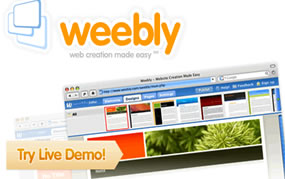
Weebly, tiene un entorno, muy intuitivo, está al alcance de cualquier usuario sin experiencia. Gracias a la avanzada tecnología que utiliza, es posible incorporar fotos, videos, mapas y todo tipo de elementos, con sólo arrastrar y soltar.
Una vez creado, el sitio puede ser descargado a la computadora en formato comprimido. Una opción importante para preservar los contenidos ya que, como advierte Weebly, el uso del servicio implica la aceptación a participar y experimentar con la versión BETA de prueba.
Clase 10. Colocar imágenes en weebly













No hay comentarios:
Publicar un comentario